苹果手机怎么给视频添加字幕
日期: 来源:阿酷安卓网
苹果手机怎么给视频添加字幕,随着社交媒体和短视频平台的兴起,视频制作已成为现代生活中不可或缺的一部分,对于一些想要将自己的创意与观众分享的人来说,视频字幕的添加却可能成为一个挑战。幸运的是苹果手机提供了一种简便的方法,让用户能够轻松地给自己的视频添加字幕。无论是为了更好地传达信息,还是为了满足不同观众的需求,苹果手机都提供了自动添加字幕的功能。下面将介绍苹果手机如何给视频添加字幕,以及如何利用这一功能提升视频质量。
苹果手机如何给视频自动添加字幕
步骤如下:
1.首先点击手机桌面中的快影。
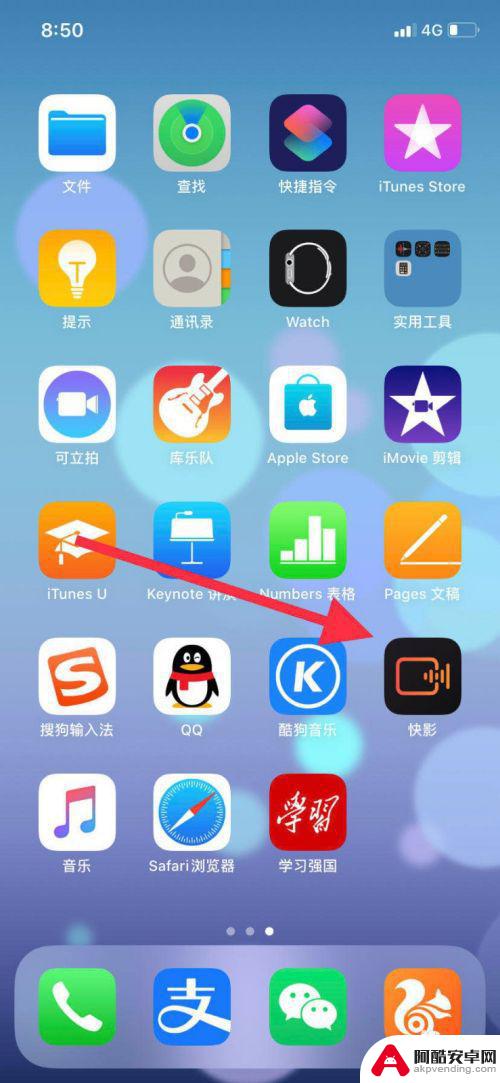
2.然后点击字幕识别。
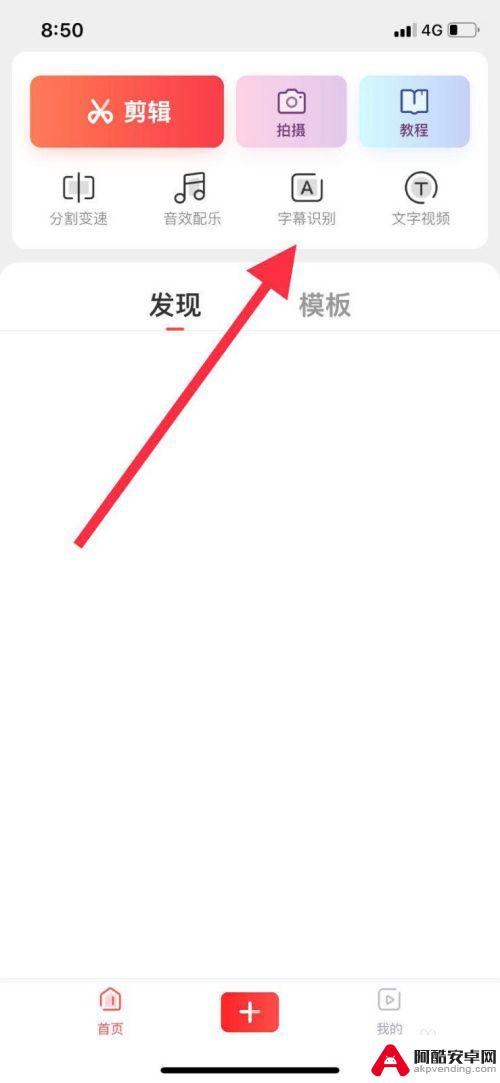
3.接着点击视频。
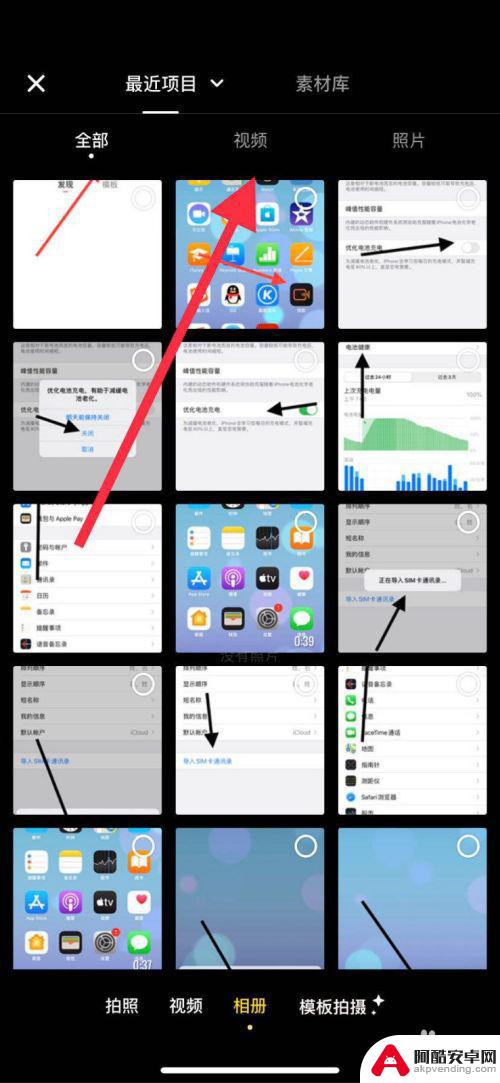
4.然后点击一个视频。
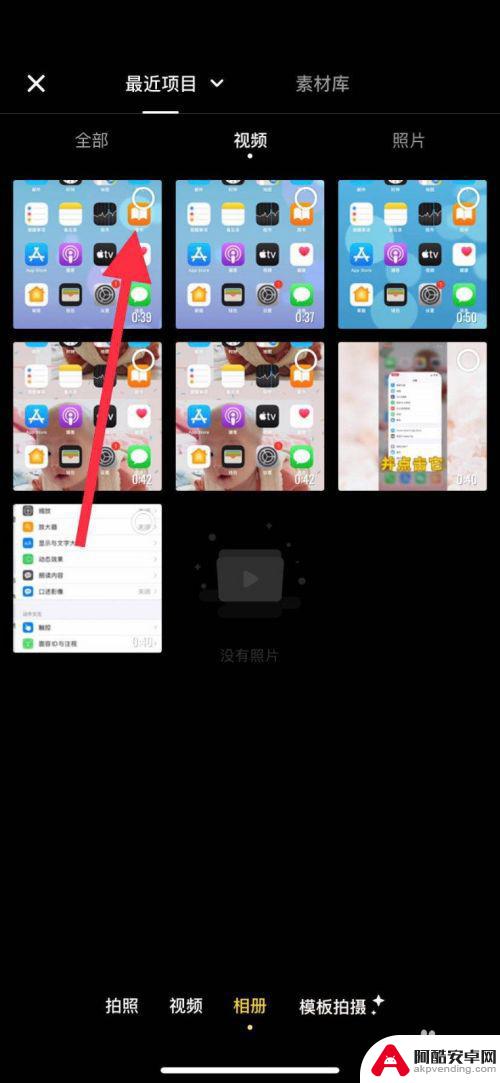
5.接着点击屏幕右下方的完成。
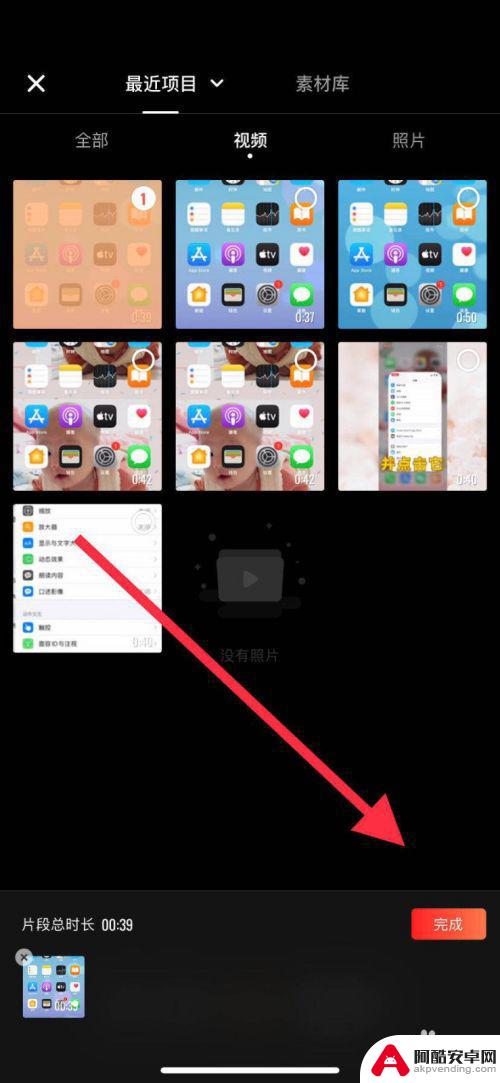
6.然后点击语音转字幕。
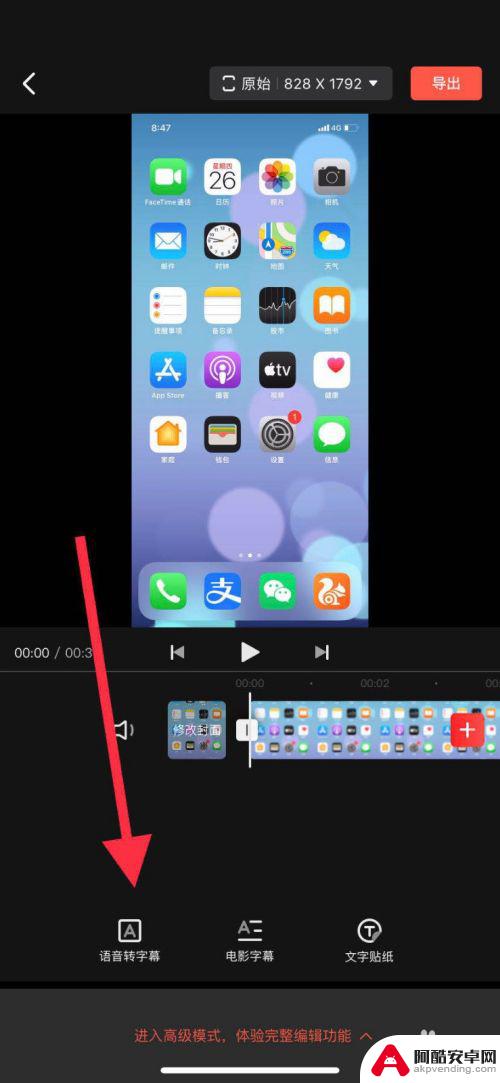
7.接着点击开始识别。
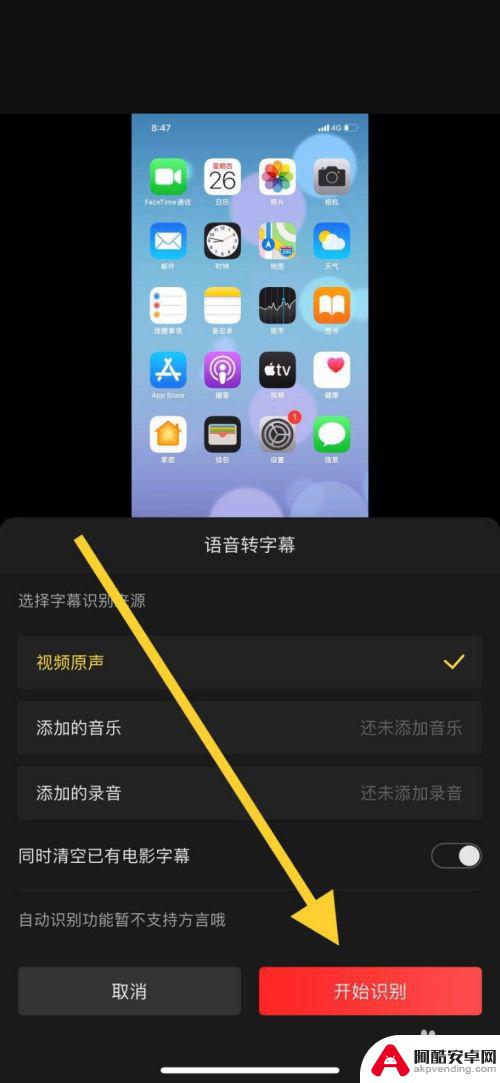
8.通过以上操作,我们就成功给视频添加上字幕了。
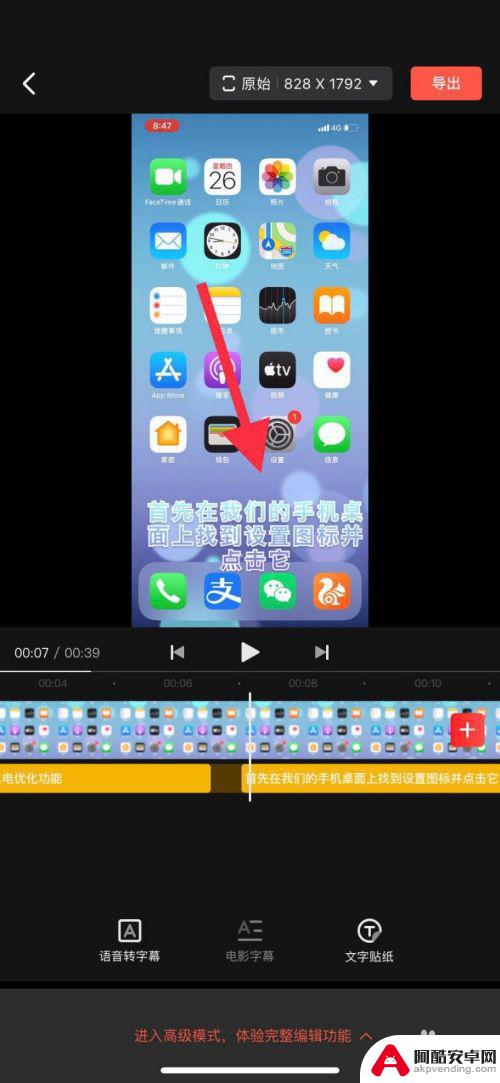
9.最后点击导出就可以了。
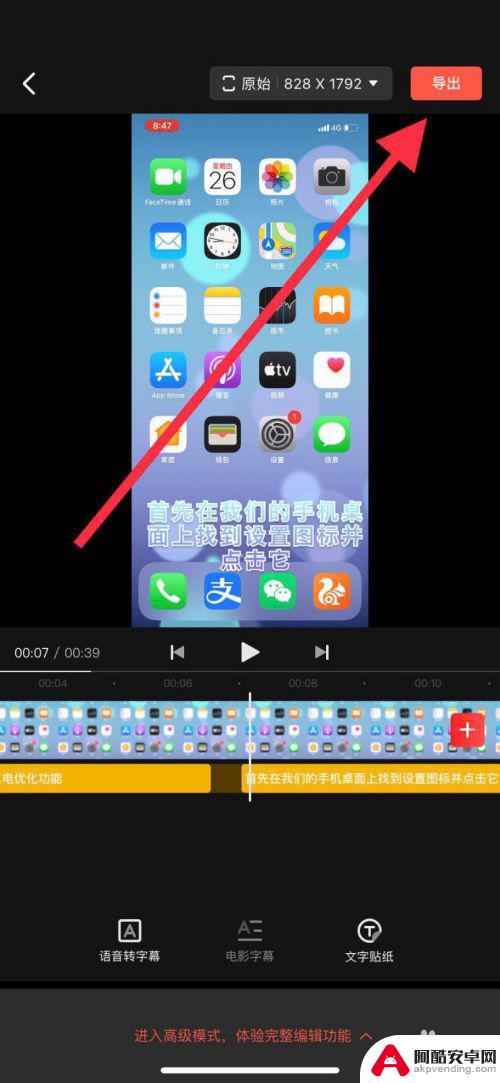
以上就是关于如何为视频添加字幕的全部内容,如果您需要的话,您可以按照这些步骤进行操作,希望对您有所帮助。












